
Les iPad ont cet intérêt d’être ultra fins, ultra légers et facilement transportables avec un écran haute résolution, et beaucoup d’entre vous souhaiteraient pouvoir visionner des AVI sur iPad pour profiter d’une excellente qualité visuelle sans s’encombrer. Il faudrait donc transférer AVI sur iPad, lesquels sont malheureusement incompatibles avec le format AVI. Ce qui rend par conséquent impossible le visionnage de vidéos AVI sur les tablettes. Alors comment faire ? Rien de très compliqué puisqu’il suffit de convertir les fichiers AVI en un format compatible avant de les importer sur l’iPad via iTunes. Vous pourrez alors regarder vos AVI à votre guise sur votre tablette.
Avant de vous faire l’inventaire des solutions à votre disposition, il faut savoir quels sont les formats supportés par l’iPad. D’après les sources officielles, le MP4 est le format communément supporté par tous les terminaux mobiles, dont les iOS. Autrement dit, vous pourrez regarder vos vidéos AVI sur iPad à partir du moment où vous les convertirez au format MP4.
Les solutions pour convertir AVI pour iPad
i
Convertisseur Vidéo En ligne Gratuit
Pour convertir rapidement vos fichiers AVI en MP4, vous pouvez vous tourner vers ce convertisseur d’AVI pour iPad gratuit. C’est une application en ligne qui ne requiert ni frais ni engagement. Vous pouvez l’utiliser dès l’instant où vous vous connectez au site web. L’interface est d’une telle clarté que vous pouvez comprendre son fonctionnement en un coup d’œil. Voici le tutoriel, étape par étape, pour l’utiliser.
- Rendez-vous sur le site web d’Apowersoft Convertisseur Vidéo En ligne Gratuit.
- Cliquez sur le bouton « Sélectionner les fichiers » pour ajouter une vidéo AVI.
- Choisissez MP4 comme format de sortie.
- Cliquez sur « Convertir » pour que le programme commence à convertir la vidéo choisie au format demandé.
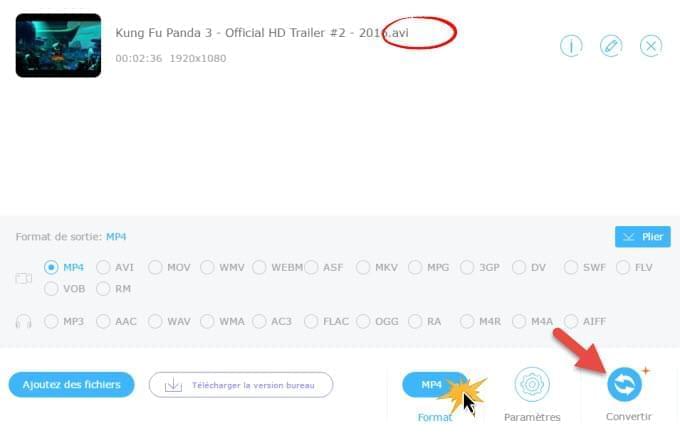
ii
Convertisseur Vidéo
Si vous voulez un convertisseur professionnel pour convertir AVI pour iPad, nous vous conseillons cet outil. En effet, il propose une option spécifique pour les produits Apple qui vous permet de sélectionner directement le format de sortie qui correspond à votre version d’iPad. Il est possible de le télécharger pour le tester.
- Lancez le convertisseur après l’avoir installé.
- Cliquez sur « + Ajouter les fichiers » pour charger la vidéo AVI ciblée.
- Cliquez sur l’onglet « Format » > « Appareil » et choisissez l’option « Apple ». Sélectionnez ensuite le format de sortie selon la version de votre iPad.
- Cliquez sur « Convertir » après avoir confirmé le format choisi.
- La conversion commence alors.
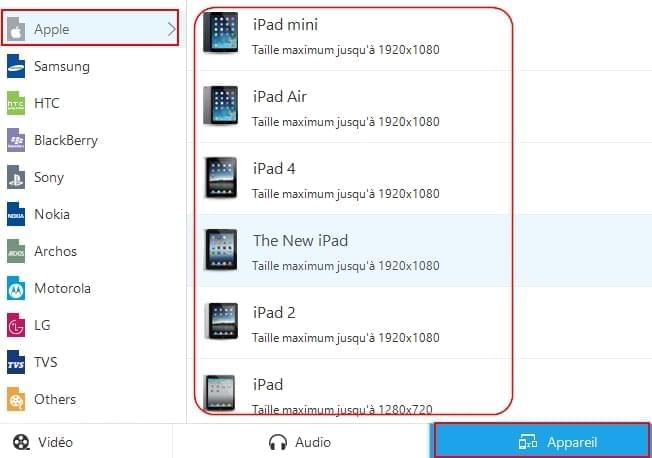
iii
Apowersoft Convertisseur Vidéo pour Mac
Si vous utilisez un Mac, vous pouvez utiliser cet outil pour convertir vos vidéos pour l’iPad depuis votre Mac puisqu’il est exclusivement compatible avec ce système d’exploitation. De plus, ce logiciel supporte le téléchargement des vidéos grâce à un navigateur interne et les convertit directement au format souhaité. Pour l’essayer, vous pouvez le télécharger et l’installer.
- Lancez la version pour Mac du convertisseur.
- Cliquez sur « Ajouter » pour importer une vidéo.
- Choisissez le format pour iPad, « MP4 ».
- Cliquez sur le bouton « Convertir ».
- Le programme démarre alors la conversion, elle ne prendra que peu de temps.
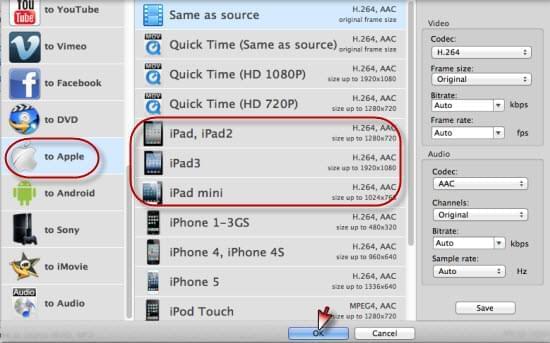
Transférer les fichiers AVI convertis sur l’iPad
Après la conversion, il faut importer les vidéos sur l’iPad. Beaucoup de personnes ont du mal à transférer les fichiers AVI sur un iPad. Si c’est votre cas, suivez les étapes ci-après.
- Sur votre ordinateur, ouvrez iTunes.
- Ouvrez le menu « Fichier » en haut à gauche.
- Choisissez « Ajouter un fichier à la bibliothèque » en cliquant dessus.
- Sélectionnez une vidéo dans votre ordinateur.
- Connectez votre iPad à votre ordinateur.
- Quand iTunes a reconnu l’iPad, cliquez sur l’option pour iPad qui s’affiche sur le côté droit.
- Cliquez « Synchroniser » sur la fenêtre qui s’ouvre en pop-up.
- Le transfert de votre fichier vidéo vers votre iPad débute alors.
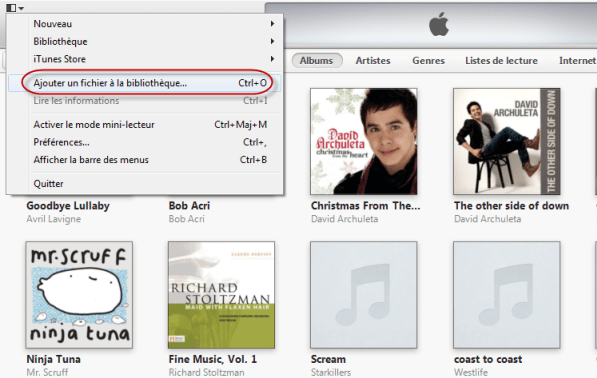
Résumé : MP4 est le format supporté par l’iPad et les méthodes décrites ci-dessus sont proposées pour convertir un fichier AVI pour iPad dans différents cas de figure. La première méthode est à privilégier pour la conversion gratuite d’AVI pour iPad. La deuxième et troisième méthodes sont respectivement adaptées aux utilisateurs Windows ou Mac qui recherchent un outil professionnel. Choisissez la vôtre selon vos besoins.


Laissez un commentaire